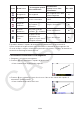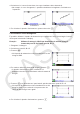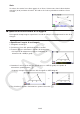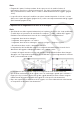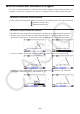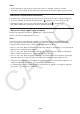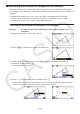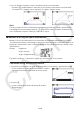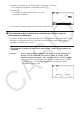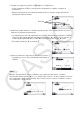User Manual
Table Of Contents
- Indice
- Per acquisire familiarità — Informazioni preliminari!
- Capitolo 1 Funzionamento di base
- 1. Tasti
- 2. Display
- 3. Introduzione e correzione di calcoli
- 4. Utilizzo della modalità Math input/output
- 5. Menu delle opzioni (OPTN)
- 6. Menu dei dati di variabile (VARS)
- 7. Menu dei programmi (PRGM)
- 8. Utilizzo della schermata di Setup
- 9. Utilizzo di acquisizione schermata
- 10. In caso di problemi continui...
- Capitolo 2 Calcoli manuali
- 1. Calcoli fondamentali
- 2. Funzioni speciali
- 3. Specificare l’unità di misura dell’angolo ed il formato della schermata
- 4. Calcoli di funzioni
- 5. Calcoli numerici
- 6. Calcoli di numeri complessi
- 7. Calcoli binari, ottali, decimali, esadecimali con numeri interi
- 8. Calcoli di matrici
- 9. Calcoli vettoriali
- 10. Calcoli di conversioni metriche
- Capitolo 3 Funzione lista
- Capitolo 4 Calcolo di equazioni
- Capitolo 5 Grafico
- 1. Esempi di grafici
- 2. Controllo della schermata contenente un grafico
- 3. Disegno di un grafico
- 4. Salvataggio e richiamo dei contenuti della schermata grafica
- 5. Disegno di due grafici in una stessa schermata
- 6. Tracciatura manuale di grafici
- 7. Utilizzo delle tabelle
- 8. Modifica di un grafico
- 9. Grafico dinamico
- 10. Grafico di una formula ricorsiva
- 11. Tracciatura del grafico di una sezione conica
- 12. Disegno di punti, righe e testo sulla schermata grafica (Sketch)
- 13. Analisi di funzione
- Capitolo 6 Grafici e calcoli statistici
- 1. Prima di eseguire calcoli statistici
- 2. Calcolo e grafico di dati statistici a variabile singola
- 3. Calcolo e grafico di dati statistici a doppia variabile (Curve Fitting)
- 4. Esecuzione di calcoli statistici
- 5. Test
- 6. Intervallo di confidenza
- 7. Distribuzione
- 8. Termini di input e output per test, intervallo di confidenza e distribuzione
- 9. Formula statistica
- Capitolo 7 Calcoli finanziari
- 1. Prima di eseguire i calcoli finanziari
- 2. Interesse semplice
- 3. Interesse composto
- 4. Flusso di cassa (Valutazione dell’investimento)
- 5. Ammortamento finanziario
- 6. Conversione del tasso di interesse
- 7. Costo, prezzo di vendita, margine
- 8. Calcoli di giorni/date
- 9. Ammortamento contabile
- 10. Calcoli delle obbligazioni
- 11. Calcoli finanziari utilizzando le funzioni
- Capitolo 8 Programmazione
- 1. Fasi fondamentali della programmazione
- 2. Tasti funzione modalità Program
- 3. Modifica contenuti di un programma
- 4. Gestione file
- 5. Riferimento comandi
- 6. Utilizzo delle funzioni della calcolatrice nei programmi
- 7. Elenco comandi modalità Program
- 8. Tabella di conversione comandi specifici della calcolatrice con funzioni scientifiche CASIO <=> testo
- 9. Biblioteca di programmi
- Capitolo 9 Foglio di calcolo
- 1. Principi di base dell’applicazione foglio di calcolo e menu funzione
- 2. Operazioni di base del foglio di calcolo
- 3. Utilizzo dei comandi speciali della modalità Spreadsheet
- 4. Formattazione condizionale
- 5. Disegno di grafici statistici ed esecuzione di calcoli statistici e di regressione
- 6. Memoria in modalità Spreadsheet
- Capitolo 10 eActivity
- Capitolo 11 Memory Manager
- Capitolo 12 System Manager
- Capitolo 13 Comunicazione di dati
- Capitolo 14 Geometry
- Capitolo 15 Picture Plot
- Capitolo 16 Funzione Grafico 3D
- Capitolo 17 Python (solo fx-CG50, fx-CG50 AU)
- Capitolo 18 Distribuzione (solo fx-CG50, fx-CG50 AU)
- Appendice
- Modalità Examination
- E-CON4 Application (English)
- 1. E-CON4 Mode Overview
- 2. Sampling Screen
- 3. Auto Sensor Detection (CLAB Only)
- 4. Selecting a Sensor
- 5. Configuring the Sampling Setup
- 6. Performing Auto Sensor Calibration and Zero Adjustment
- 7. Using a Custom Probe
- 8. Using Setup Memory
- 9. Starting a Sampling Operation
- 10. Using Sample Data Memory
- 11. Using the Graph Analysis Tools to Graph Data
- 12. Graph Analysis Tool Graph Screen Operations
- 13. Calling E-CON4 Functions from an eActivity
14-43
Icona Nome icona
L’icona appare quando
viene selezionato:
Evidenziando
questa icona, viene
visualizzato:
Bloccabile
Congruenza Due segmenti
Se i segmenti sono della
stessa lunghezza
Sì
Incidenza
Punto e una linea, arco,
cerchio o un vettore
Se il punto è sulla linea/
curva
Sì
Angolo di
rotazione
Due punti creati
dal comando 5 –
4:Rotation
Angolo di rotazione No
Scala di
dilatazione
Due punti creati dal
comando 5 – 5:Dilation
Scala di dilatazione No
Etichetta/
Testo
Un punto che ha
un’etichetta o un
oggetto a cui può essere
assegnato un nome
Testo dell’etichetta No
È possibile utilizzare il riquadro di misurazione per determinare alcune misurazioni.
Il primo esempio di seguito mostra come visualizzare le misurazioni di un segmento. Nel
secondo esempio, vengono selezionati tre punti sulla schermata e il riquadro di misurazione
mostra l’area del triangolo formato da essi.
u Visualizzare le misurazioni di un segmento
1. Disegnare e selezionare un segmento.
2. Premere J per visualizzare il riquadro di misurazione.
• Viene visualizzata la lunghezza del segmento.
3. Premere d per evidenziare il tasto freccia verso l’alto sul lato sinistro del riquadro di
misurazione, quindi premere w.
• Viene visualizzata una tavolozza icona.